Windows 2008 R2にVPNサーバーをインストールして構成する手順は、Windows 2003と比較してある程度変更されています。ただし、Windows2008サーバーにVPNサーバーをインストールすることはそれほど難しくありません。最初に「役割」としてサーバーマネージャーを介してRRASをインストールする必要があります。
サービスをインストールする手順 必須 VPNサーバーを実行するための
ステップ1 –「サーバーマネージャー」に移動します 」
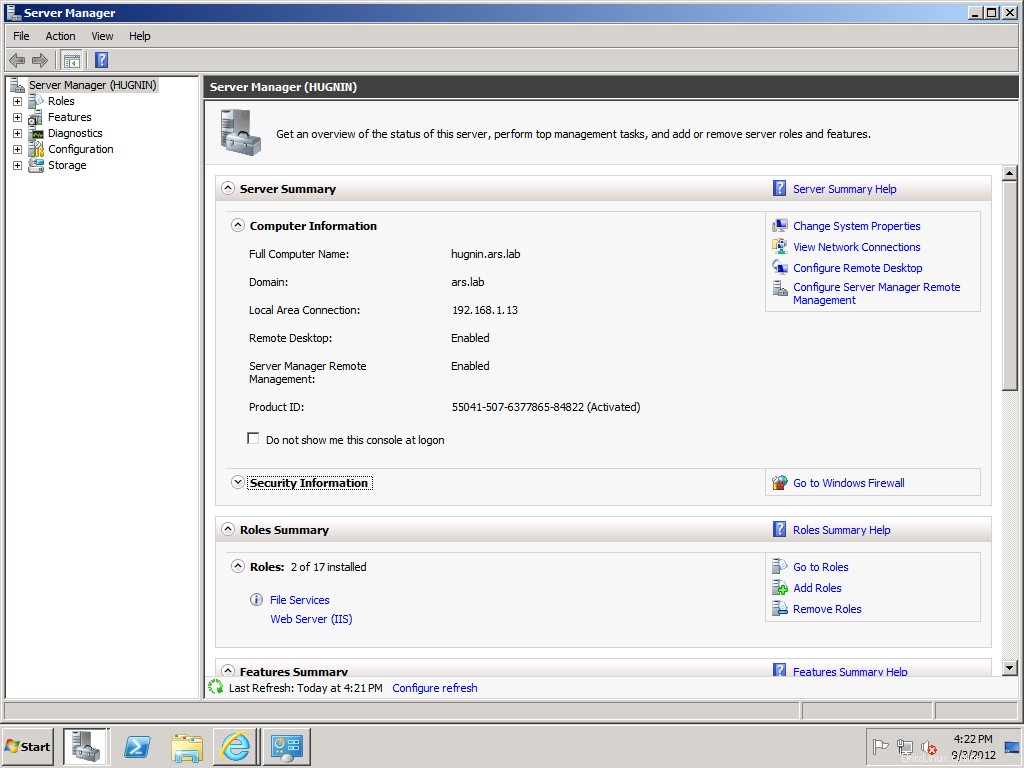
ステップ2 –「アクション」というオプションを探します 」をクリックして、役割の追加に進みます。
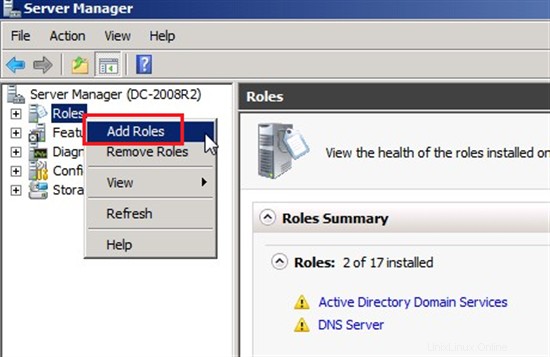
ステップ3 –インストールウィザードが表示されます。最初に要件を確認してから、次へをクリックしてさらに進むことをお勧めします。
ステップ4 –クリックすると、「サーバーの役割を選択」というボックスのタイトルが表示されます。 「、ここでは、「ネットワークポリシーとアクセスサービス」オプションに対してチェックボックスをオンにする必要があります 」をクリックし、「次へ」をクリックします 」ボタンをクリックして続行します。
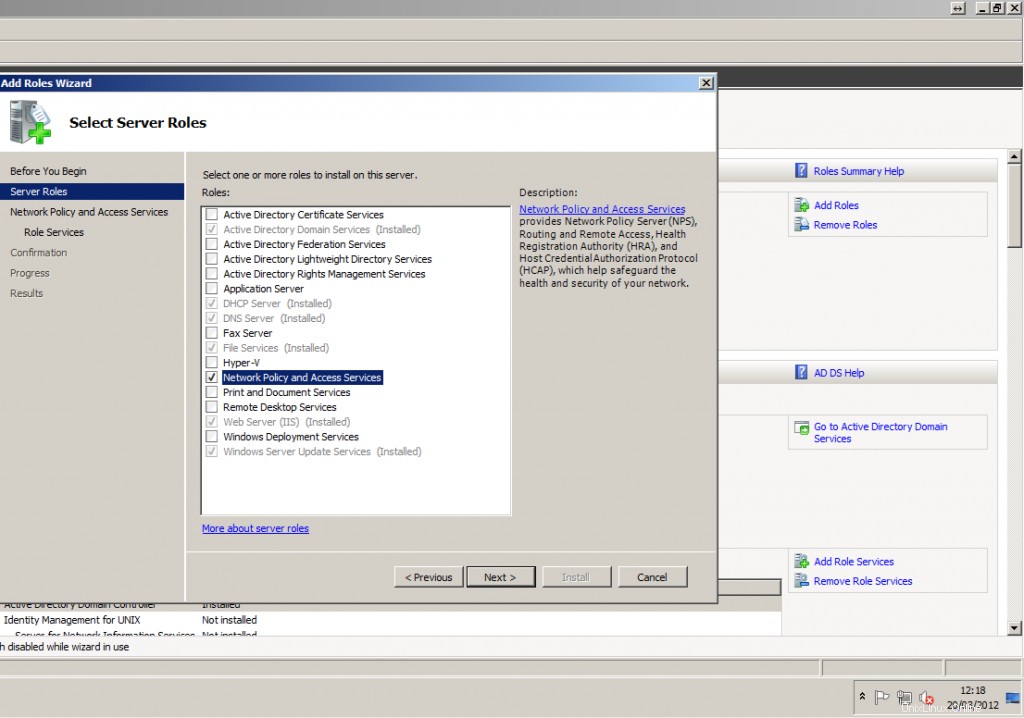
ステップ5 –次に、「ルーティングとリモートアクセスサービス」という名前のオプションに対してチェックボックスをオンにする必要があります 」。チェックボックスをオンにすると、2つのサブボックス、つまり「リモートアクセスサービス 」および「ルーティング 」が表示されます。それらも確認して、次へを押す必要があります。 ボタンをクリックして続行します。
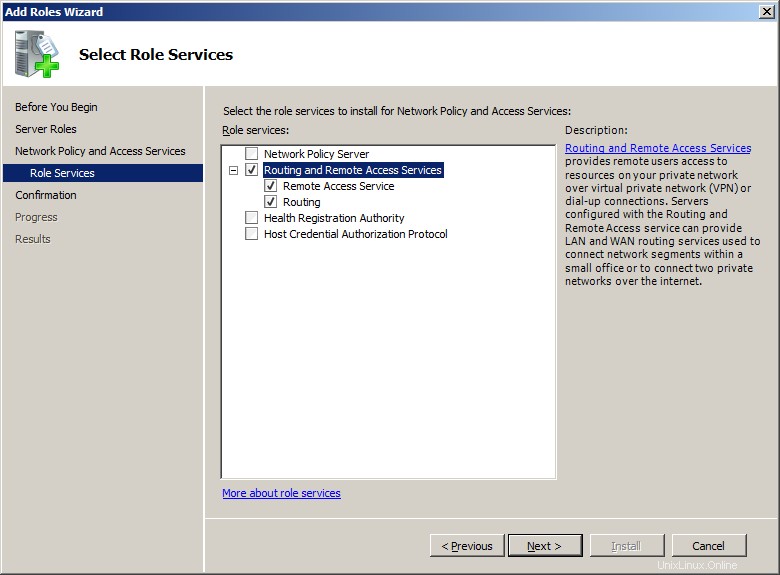
ステップ6 –次に、「インストールの選択を確認する」を求められます。 、インストール用に選択されたものの概要が表示されます。ここですべてをクロスチェックできます。
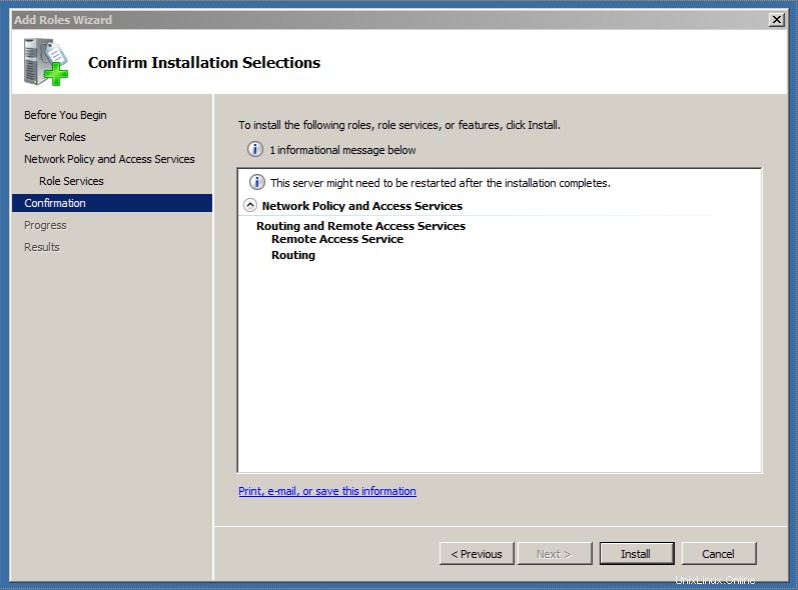
ステップ7 –すべてが期待どおりである場合は、[インストール]をクリックして続行できます。 " ボタン。インストールプロセスが完了したら、セットアップウィザードを閉じることができます。
ステップ8 –これで、サーバーマネージャーに戻り、[ルーティングとリモートアクセスの構成と有効化]を右クリックする必要があります。 「そして次へを押します ボタン。
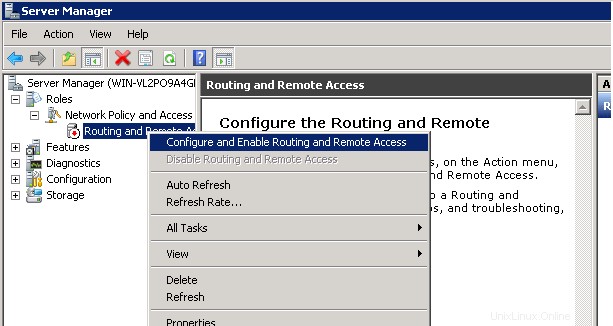
ステップ9 –ウィンドウ「ルーティングとリモートアクセスウィザード」で[次へ]をクリックします 「。
ステップ10 –「カスタム構成」を選択します 」をクリックし、「次へ」をクリックします 」
ステップ11 –「VPNアクセス」に対するチェックボックス 」と「次へ」をクリックします 」
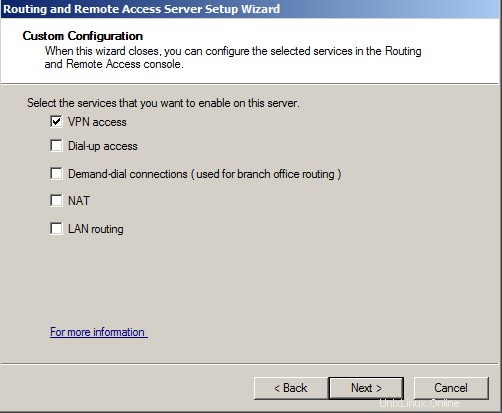
ステップ12 –「完了」を押します 」ボタンをクリックし、「サービスの開始」をクリックします 」
これで手順は完了です。サーバーマネージャーのメイン画面が表示されます。これで、 Rが表示されます。 外出とリモートアクセスが稼働しています 。
ファイアウォールの設定を変更して、VPNサーバーの実行に必要なポートを許可できるようになりました。必要なポートは次のとおりです:
ポート 1723 TCP
ポート47GRE
これで、Windows 2008 ServerにVPNサーバーをインストールするプロセスは完了です。サポートが必要な場合は、24時間年中無休のライブチャットからサポート部門にご連絡ください。 または、登録済みのメールIDから[メール保護]にメールを送信します。必要なすべての詳細が含まれています。
注: VPNサーバーは、仮想プライベートサーバー、半専用、クラウドホスティング、専用サーバーなどのサービスでのみ実行できます。サーバーに関する見積もりについては、営業部門にお問い合わせください。
この投稿のように?
ソーシャルネットワーキングプロファイル(Facebook、Twitter、Google +)で共有すると、VPSホスティングサーバーと専用サーバーで10%の定額割引が受けられます。
このページの左側にある[ライブチャット]スクローラーをクリックして、共有リンクを[メールで保護]にメールで送信するか、ライブチャットオペレーターに今すぐお話しください。割引クーポンがすぐに提供されます。